셀을 쉼표로 연결하는 방법은 무엇입니까?
Excel에서는 값 사이에 쉼표를 사용하여 셀을 연결하는 데 사용할 수 있는 여러 가지 방법이 있습니다. 이 튜토리얼에서는 이러한 방법을 모두 살펴보겠습니다.
셀을 공통 문자와 결합하는 TEXTJOIN 함수
다음 예에서는 A1부터 A5까지의 범위에 숫자 값이 있으며 셀 B1에서 이러한 값을 모두 결합해야 합니다.
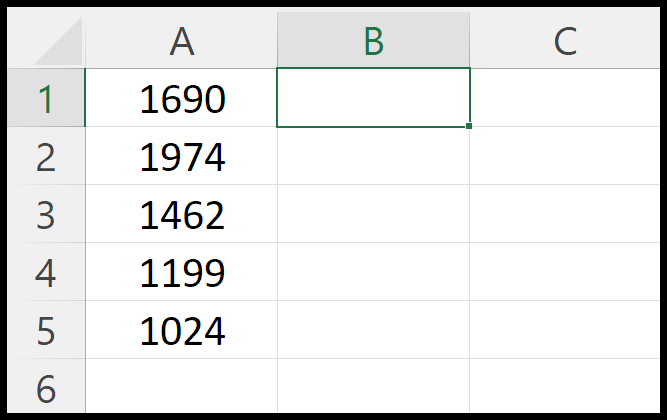
다음 단계를 사용할 수 있습니다.
- 먼저 B1 셀에 TEXTJOIN을 입력합니다.
- 그 후 구분자 인수에 쉼표(“, “)를 추가합니다. 여기에는 쉼표 뒤의 공백도 포함됩니다.
- 그런 다음ignore_empty에 TRUE를 입력합니다.
- 이제 값을 결합해야 하는 범위 A1:A5를 선택합니다.
- 마지막에 닫는 괄호를 입력한 다음 Enter 키를 누릅니다.
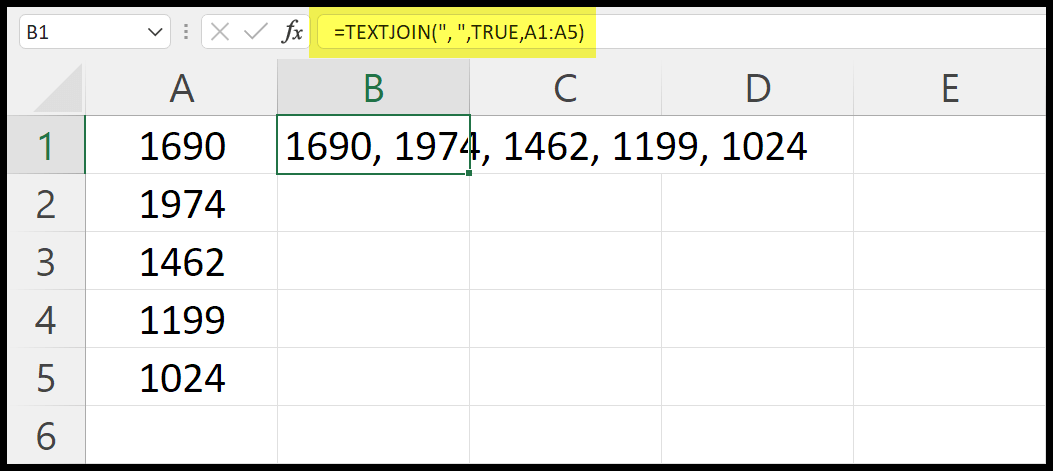
=TEXTJOIN(", ",TRUE,A1:A5)CONCAT 함수를 사용하여 값을 쉼표로 연결합니다.
이를 위해 CONCAT 함수를 사용할 수도 있습니다. 하지만 실제 값 옆에 쉼표가 있는 도우미 열을 추가해야 합니다. 다음 예에서는 B열(B1:B5)에 쉼표를 추가했습니다.
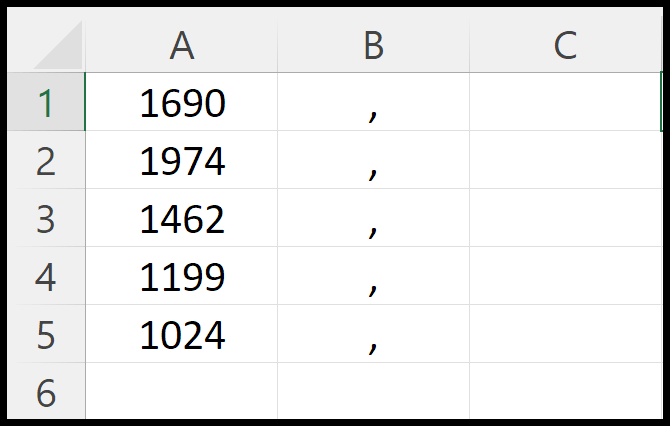
이제 공식은 매우 간단해졌습니다. C1 셀에 CONCAT 함수를 입력하고 전체 범위(A1:B5)를 참조하면 됩니다. Enter 키를 누르면 셀 C1의 모든 값과 그 뒤에 쉼표가 표시됩니다.
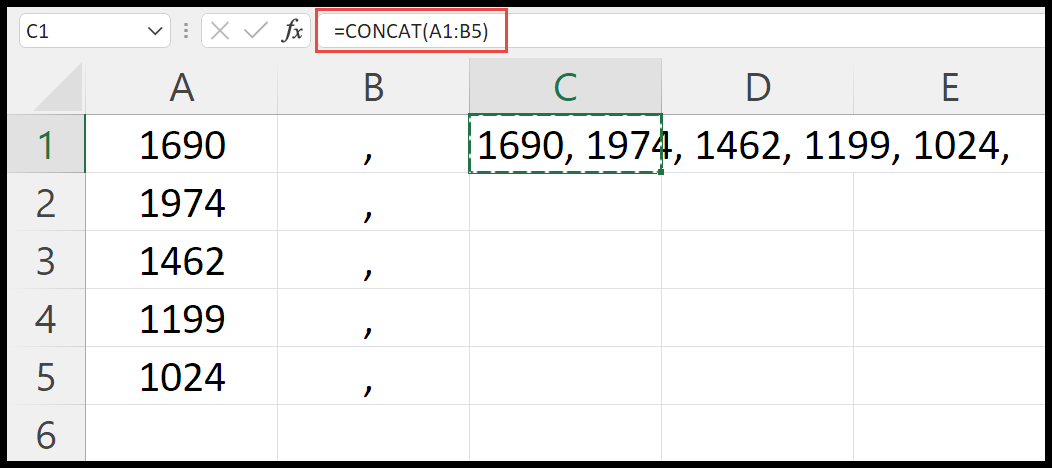
=CONCAT(A1:B5)단순 연결 방법 사용
또한 각 셀을 참조하고 각 셀 참조에 쉼표를 추가할 수 있는 간단한 연결 방법을 사용할 수도 있습니다.
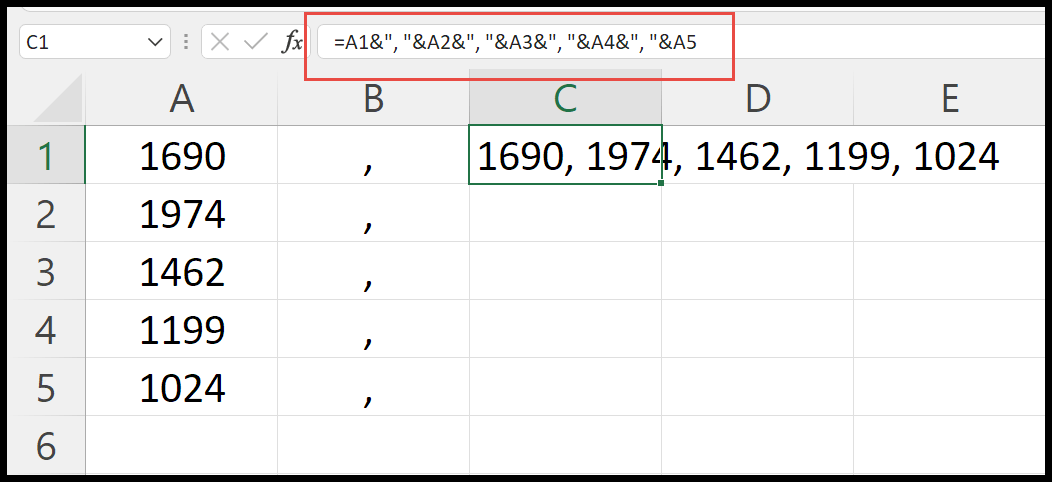
=A1&", "&A2&", "&A3&", "&A4&", "&A5우리가 사용한 모든 방법 중에서 각 방법에는 장점이 있습니다. 하지만 저는 TEXTJOIN을 사용하는 것을 좋아합니다. 새 도우미 열을 추가하지 않고도 단일 셀에 값을 결합할 수 있는 유연성이 더 많기 때문입니다.
엑셀 파일 받기
다운로드 Excel 수식 목록
관련 수식
- Excel에서 셀에 새 줄 추가(줄 바꿈)
- Excel에서 선행 0 추가
- Excel에서 셀 범위 연결(결합)
- Excel에서 줄 바꿈으로 연결